Verwijder gegevens permanent op SSD
- Categorie: Software
Solid State Drives (SSD) worden steeds populairder en het lijkt erop dat het slechts een kwestie van tijd is voordat ze de conventionele schijfgestuurde harde schijven in computersystemen over de hele wereld vervangen.
SSD's werken anders dan op schijven gebaseerde harde schijven, vooral als het gaat om lees- en schrijfprocessen op de schijf. De meest effectieve manier om op schijven gebaseerde harde schijven veilig te verwijderen (ruimte overschrijven met gegevens) wordt vanwege hun ontwerp onbruikbaar op SSD's.
Gegevens op schijfgebaseerde harde schijven kunnen worden verwijderd door deze te overschrijven. Dit zorgt ervoor dat de gegevens niet kunnen worden hersteld door hulpprogramma's voor gegevensherstel. Deze methode werkt niet op SSD's omdat het niet mogelijk is om de locatie op te geven die moet worden overschreven.
Dat is zeer problematisch voor computergebruikers die hun computer willen weggeven of aan een derde partij willen verkopen, aangezien gegevens op de SSD door de nieuwe eigenaar kunnen worden hersteld.
Er zijn verschillende suggesties gedaan voor het permanent verwijderen van gegevens op solid-state schijven. We hebben besloten om die methoden te testen op een oude OCZ Core Series II SSD om te zien hoe effectief ze zijn.
- Verwijder de bestanden
- Formatteer de SSD
- Versleutel de hele schijf
- Een beveiligd wissen-commando geven met HDDErase
De efficiëntie van de methoden zal worden getest door na elke methode de software voor gegevensherstel Recuva uit te voeren. Een effectieve methode mag geen herstelbare bestanden achterlaten.
Testsysteem
- Windows 7 Professional 64-bits
- OCZ Core Series II SSD
- Software voor bestandsherstel recuva
De bestanden verwijderen
Dit is een directe manier om bestanden op de Solid State-schijf te verwijderen. Het is de enige optie in het artikel die kan worden gebruikt om bestanden en mappen selectief te verwijderen.
Het rechtstreeks verwijderen van de bestanden in Windows Verkenner is niet voldoende om de gegevens tegen herstelsoftware te beschermen. Recuva vond bijna 100% van de bestanden die zijn verwijderd in Windows Verkenner.

Bestanden rechtstreeks in het besturingssysteem verwijderen is daarom geen optie om gegevens permanent op solid-state schijven te verwijderen.
De Solid State-schijf formatteren
Dit is de gemakkelijkste optie omdat deze direct kan worden uitgevoerd zonder aanvullende softwarevereisten. Windows-gebruikers moeten de SSD in Windows Verkenner zoeken, er met de rechtermuisknop op klikken en Formatteren selecteren uit de beschikbare opties.
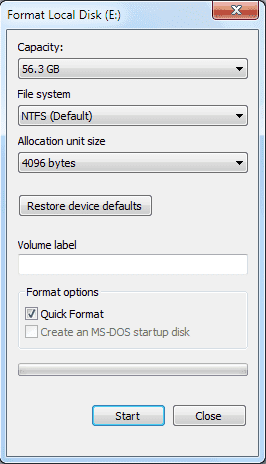
Het is belangrijk om de optie Snel formatteren uit te schakelen om ervoor te zorgen dat alle gegevens op de schijf worden geformatteerd.

Windows Verkenner geeft geen bestanden weer op de schijf nadat het volledige formaat is voltooid.
Het is nu aan Recuva om uit te zoeken of bestanden kunnen worden hersteld vanaf de schijf nadat ze volledig zijn geformatteerd. Recuva is gemakkelijk te gebruiken. Het enige dat u hoeft te doen, is de letter van het SSD-station selecteren en op de scanknop klikken. Een diepe scan wordt voorgesteld en moet worden geaccepteerd. Deze scan kan even duren, afhankelijk van de grootte en snelheid van de SSD.

De scan vond in totaal 243 bestanden die allemaal werden genegeerd en niet werden weergegeven in Recuva. Genegeerde bestanden zijn voornamelijk bestanden van nul bytes, in ons geval waren alle bestanden die werden gevonden 0-byte bestanden.
Het volledige formaat heeft alle bestanden op de schijf verwijderd, met uitzondering van onherstelbare bestanden. De genegeerde bestanden die werden getoond als herstelbaar, hadden geen bestandsnaam, waren allemaal bestanden van 0 bytes en konden worden hersteld.
Alternatieve formaatsoftware:
Darik's Boot en Nuke is een optie voor gebruikers die alleen de SSD op hun computer hebben aangesloten of een ander besturingssysteem gebruiken.
Versleutelen van de Solid State-schijf
Het versleutelen van de hele SSD zou in theorie voldoende moeten zijn om de bestanden onherstelbaar te maken. We hebben besloten om de versleutelingssoftware te gebruiken Echte crypt om de Solid State Drive te versleutelen. True Crypt indien beschikbaar voor Windows, Linux en Mac.
Hier zijn de stappen om een schijf te versleutelen met True Crypt. Klik op de knop Volume maken in de hoofdinterface van True Crypt. Hiermee wordt de wizard voor het maken van TrueCrypt-volumes geopend.

Een niet-systeempartitie / schijf versleutelen is de optie om een ander station dan het systeemstation te versleutelen. Selecteer het standaard TrueCrypt-volume in het volgende venster en de knop Apparaat selecteren in het volgende. Kies de Solid State Drive-partitie uit de lijst met aangesloten harde schijven.

Geselecteerd Creëer gecodeerd volume en formatteer het op het volgende scherm, bewaar de standaardwaarden in de coderingsopties op het volgende scherm, klik op Volgende op het scherm met volumegrootte en kies daarna een wachtwoord. Bewaar de standaardinstellingen vanaf dat punt door op Volgende te klikken, indien beschikbaar.
Als u uiteindelijk op de knop Formatteren klikt, verschijnt er een waarschuwingsvenster in True Crypt waarin staat dat alle gegevens op de schijf zullen worden verwijderd wanneer het True Crypt-volume wordt gemaakt. Ga verder met het selecteren van 'Alle bestanden wissen die op de partitie zijn opgeslagen door er een TrueCrypt-volume in te maken'.

True Crypt formatteert vervolgens de schijf en geeft daarna een meldingsvenster weer waarin staat dat het gecodeerde volume met succes is gemaakt.
Recuva kon de schijf niet scannen met de mededeling dat de opstartsector van de SSD niet kon worden gelezen. Aanvullende herstelprogramma's konden ook geen bestanden herstellen. Voorzichtige gebruikers kunnen de schijf formatteren nadat deze is gecodeerd en daarna de software voor bestandsherstel uitvoeren om de effecten te testen. Dit leverde dezelfde resultaten op als het gewone schijfformaat.
Een beveiligd wissen-commando geven met HDDErase
De opdracht voor veilig wissen zet alle NAND-locaties terug naar een gewiste toestand, waardoor alle gegevens effectief van de schijf worden verwijderd. De opdracht wordt voornamelijk gebruikt om de fabrieksinstellingen te herstellen van schijven die na verloop van tijd verminderde prestatieniveaus zien.
Deze methode is alleen voor gevorderde gebruikers, grotendeels omdat het BIOS-configuratie vereist en het maken van een opstartdiskette.
HDDErase is een van de tools die het commando veilig wissen ondersteunt. De nieuwste versie is HDDErase 4 die niet meer compatibel is met Intel SSD's. Intel-gebruikers moeten in plaats daarvan HDDErase 33 downloaden.
Er moet een opstartbare schijf worden gemaakt. HDDErase werkt alleen als AHCI is uitgeschakeld in het computer-BIOS.
Secure Erase scant de schijf om te controleren of deze de opdracht ondersteunt.
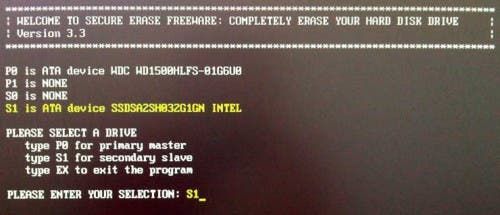
Een volledige doorloop van de stappen die nodig zijn om HDDErase te gebruiken om de SSD veilig te wissen, is beschikbaar op IISzakken .
Er konden geen gegevens worden hersteld nadat de opdracht voor veilig wissen in DOS werd gegeven.
Aanbevolen methode om gegevens op SSD-schijven te wissen
Formaat, codering en de opdracht voor veilig wissen hebben de gegevens op de schijven onherstelbaar gemaakt. Er spreekt veel over het formatteren van de Solid State Drive, aangezien dit de gemakkelijkste methode van de drie is. Het is meestal niet nodig om de gegevens op de schijf te versleutelen voordat u deze formatteert, aangezien dit dezelfde resultaten opleverde als een standaardformaat.
Het wordt ten zeerste aanbevolen om het resultaat te testen met software voor bestandsherstel om er zeker van te zijn dat er geen gegevensresten kunnen worden hersteld.
Kent u andere methoden om gegevens permanent op solid-state schijven te verwijderen? Laat het ons weten in de comments.